Die Anleitung, um Ihren Kalender mit der MvA OwnCloud verbinden zu können – ohne OwnCloud App.
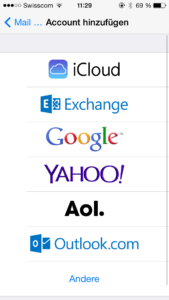
Wählen Sie Einstellungen, danach Mail, Kontakte, Kalender. Wählen Sie anschliessend Account hinzufügen und dort Andere.
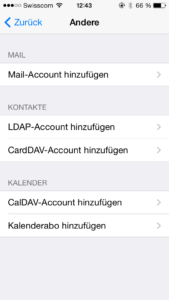
Wählen Sie unter Kalender, CalDAV-Account hinzufügen.
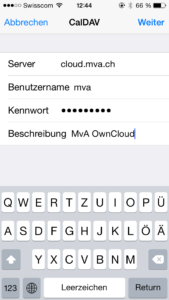
Unter Server ergänzen Sie Ihren Cloud-Servernamen. Beispielsweise cloud.ihredomain.ch oder cloud.mva.ch. Diesen Servernamen haben Sie von MvA erhalten und ist derselbe, wie der Webzugang. Der Benutzername und das Kennwort entsprechen Ihrem MvA OwnCloud Login. Die Beschreibung gilt für Sie als sinnvolle Accountbeschreibung.
Nach erfolgreichem Ergänzen der Angaben, wählen Sie Weiter.
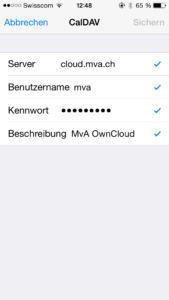
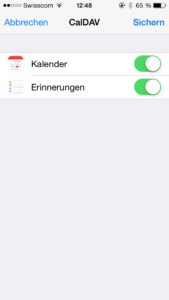
Nach dem Fortfahren sollten sämtliche Haken kurz erscheinen und danach die Auswahl zur Verwendung der Dienste. Bei dem Kalender sind dies Kalender und Erinnerungen.
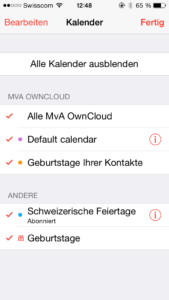
Nach dem Wechseln in die Kalender-App ihres iPhone oder iPads, können Sie unter Kalender überprüfen, ob Sie den MvA OwnCloud Kalender verwenden.


















